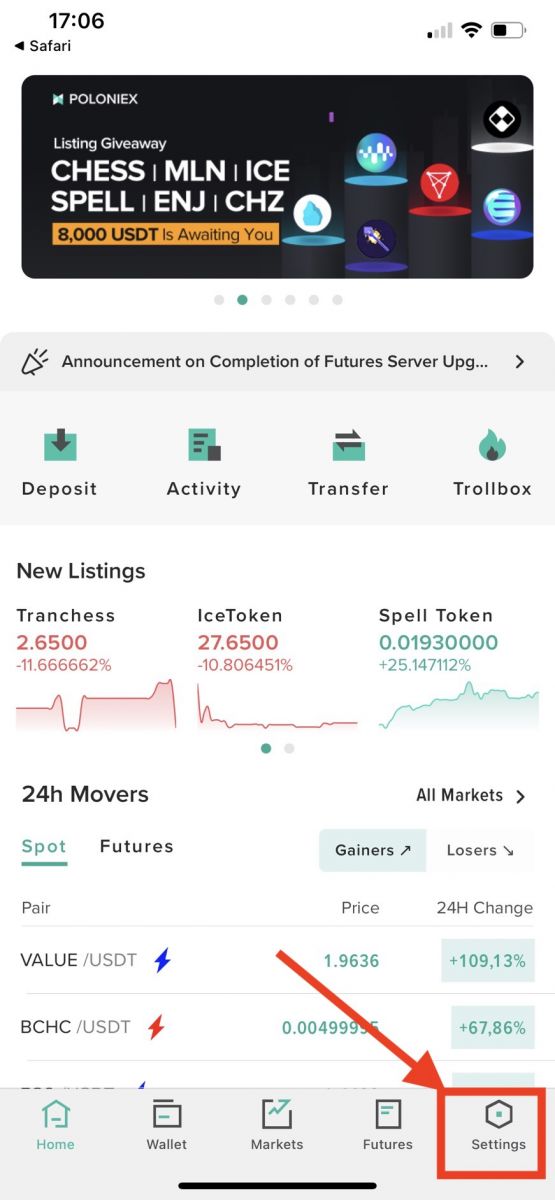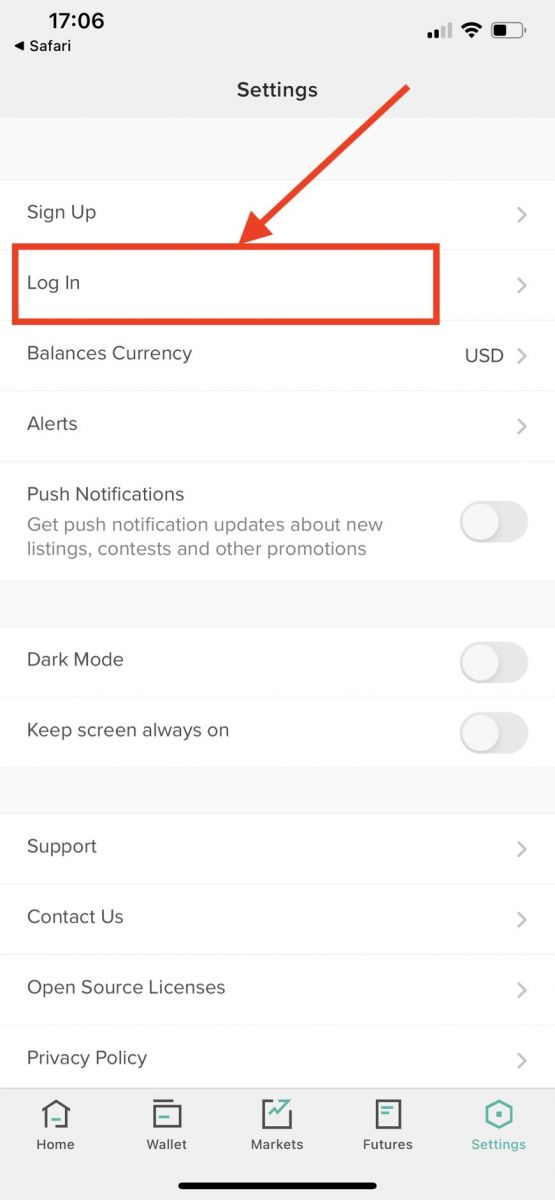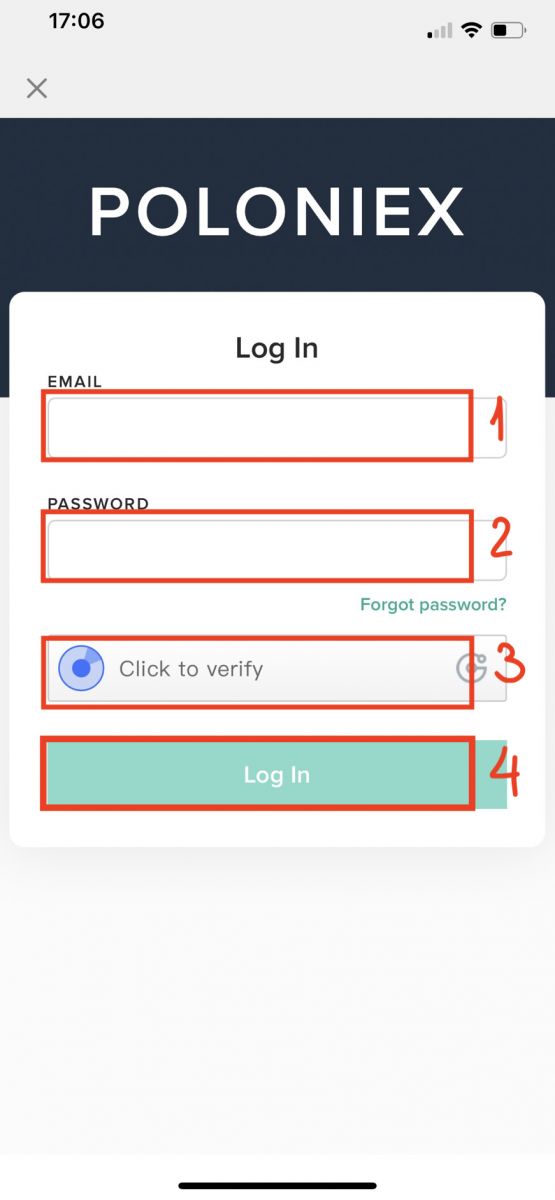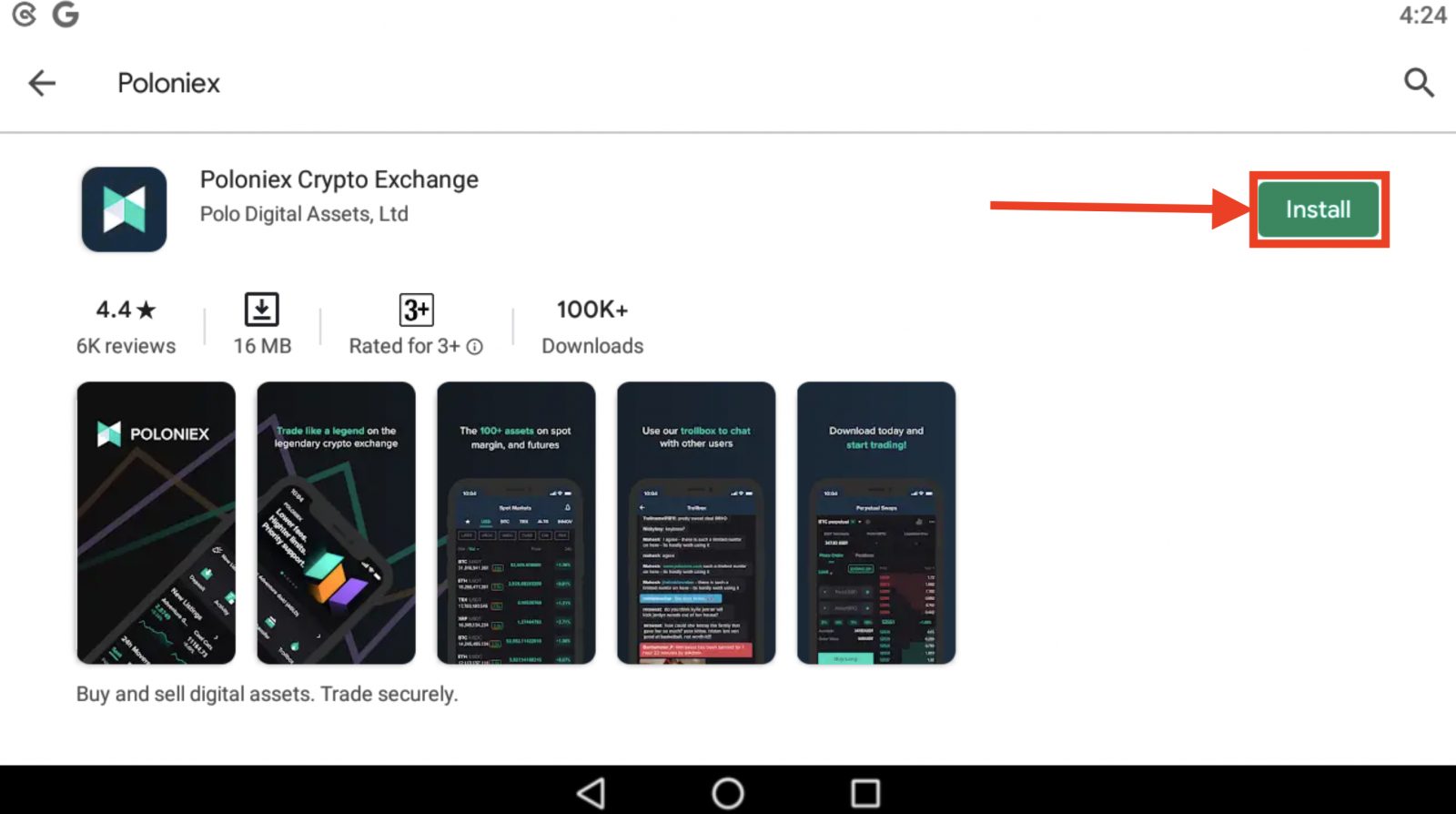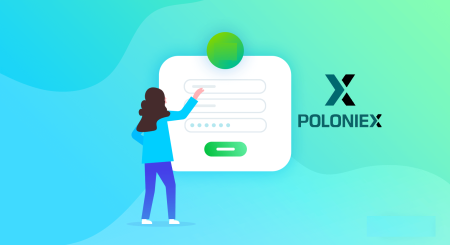Com iniciar sessió a Poloniex Broker
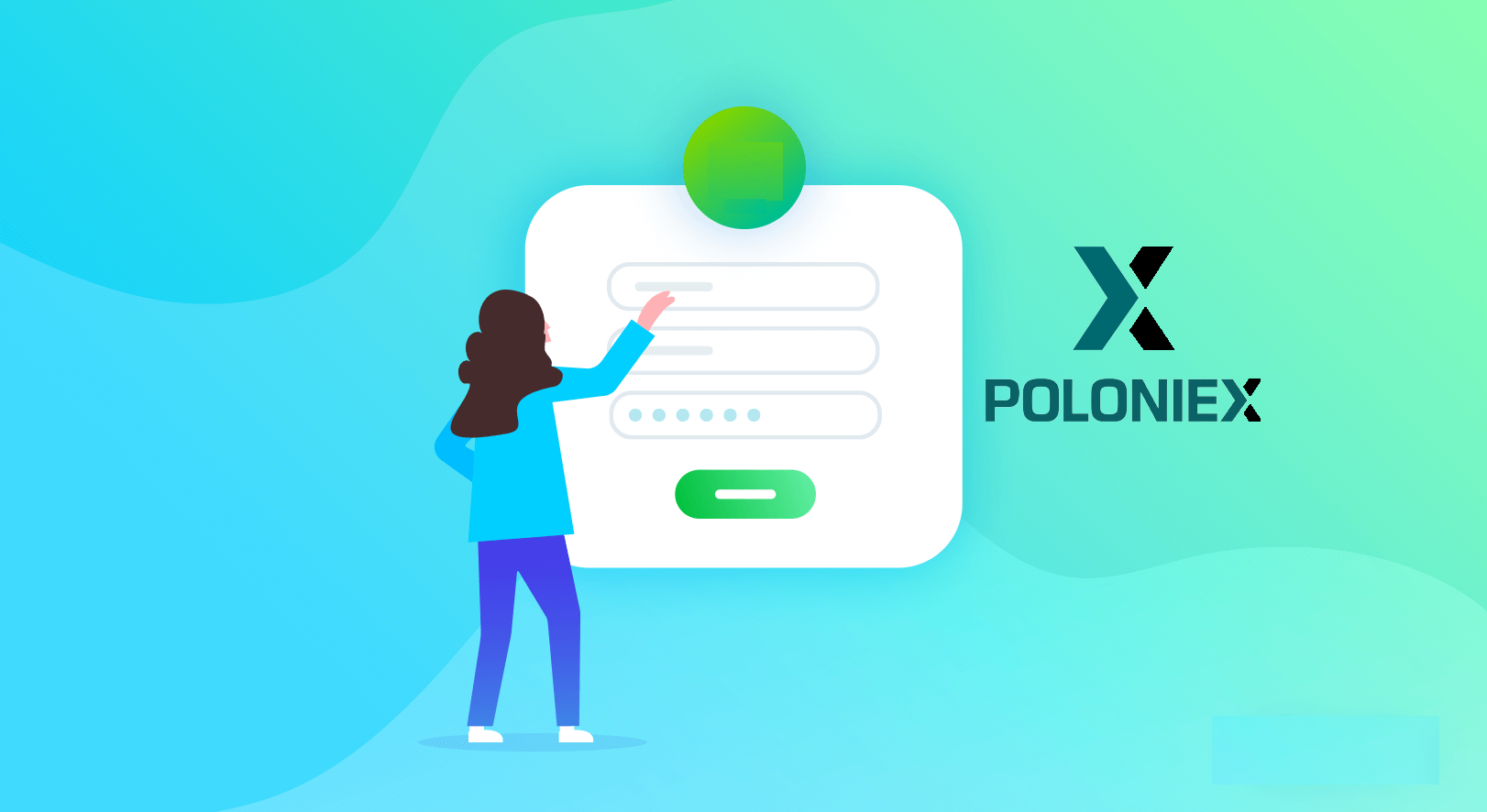
Com iniciar sessió al vostre compte de Poloniex [PC]
1. Visiteu Poloniex.com , seleccioneu [Iniciar sessió]
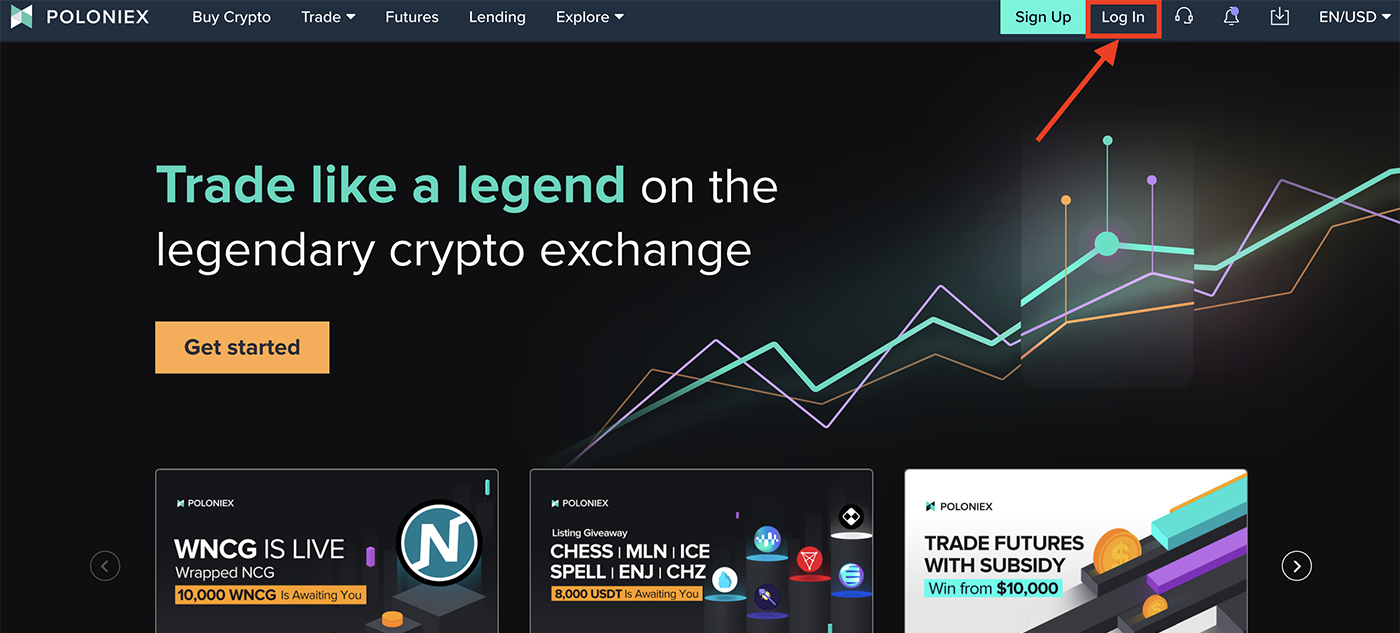
2. Veureu La pàgina d'inici de sessió:
-
Introdueix la teva adreça de correu electrònic]
-
Fica la teva contrasenya]
-
Feu clic per verificar
-
Feu clic a [Iniciar sessió]
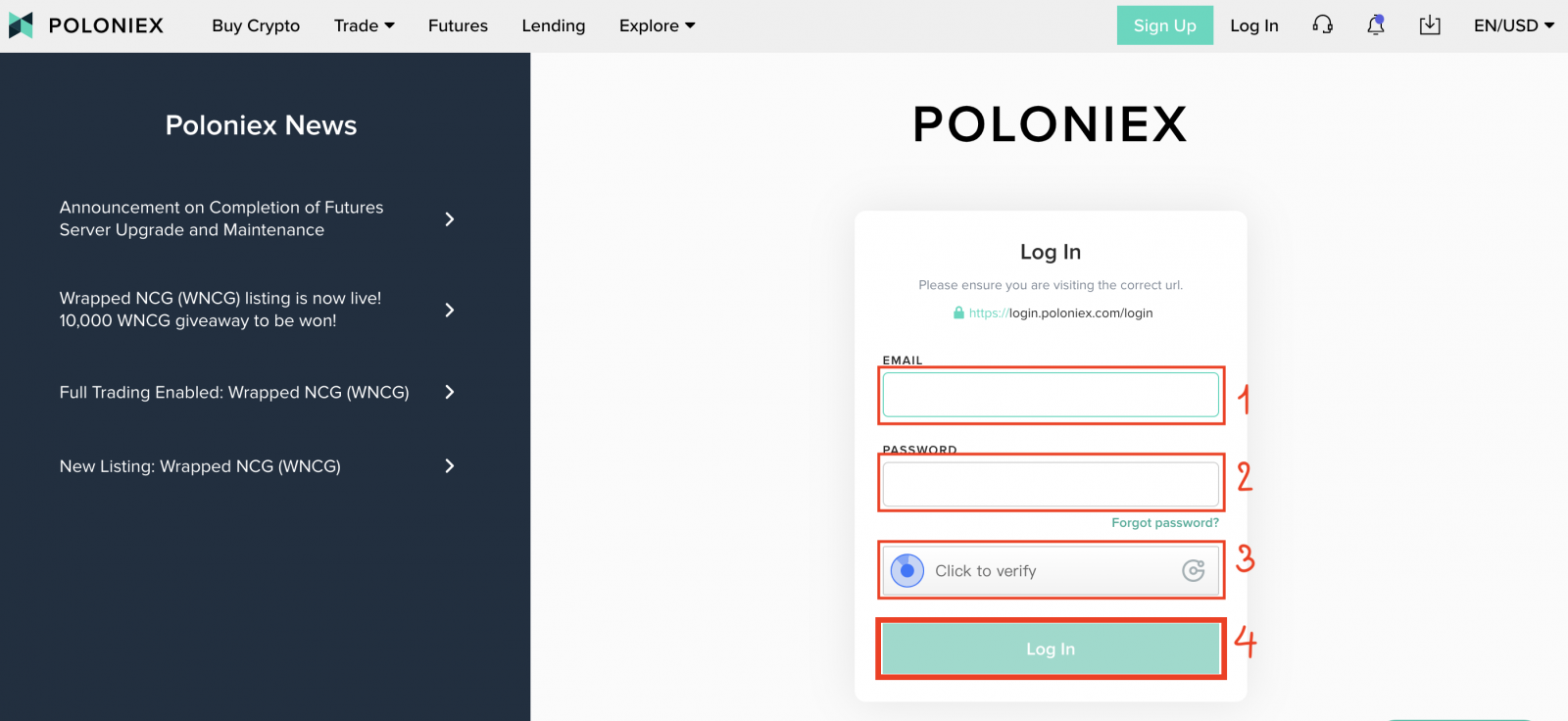
Ara heu acabat d'iniciar sessió al compte poloniex.
Com iniciar sessió al vostre compte de Poloniex [Mòbil]
Inicieu sessió amb l'aplicació mòbil
1. Obriu l'aplicació Poloniex que heu baixat al vostre telèfon; i feu clic a [Configuració] .
2. Feu clic a [ Inici de sessió]
3. Veureu la pàgina d'inici de sessió:
-
Introdueix la teva adreça de correu electrònic]
-
Fica la teva contrasenya]
-
Feu clic per verificar
-
Feu clic a [Iniciar sessió]
Inicieu sessió amb Mobile Web
1. Visiteu Poloniex.com ; i feu clic a la icona superior dreta ;
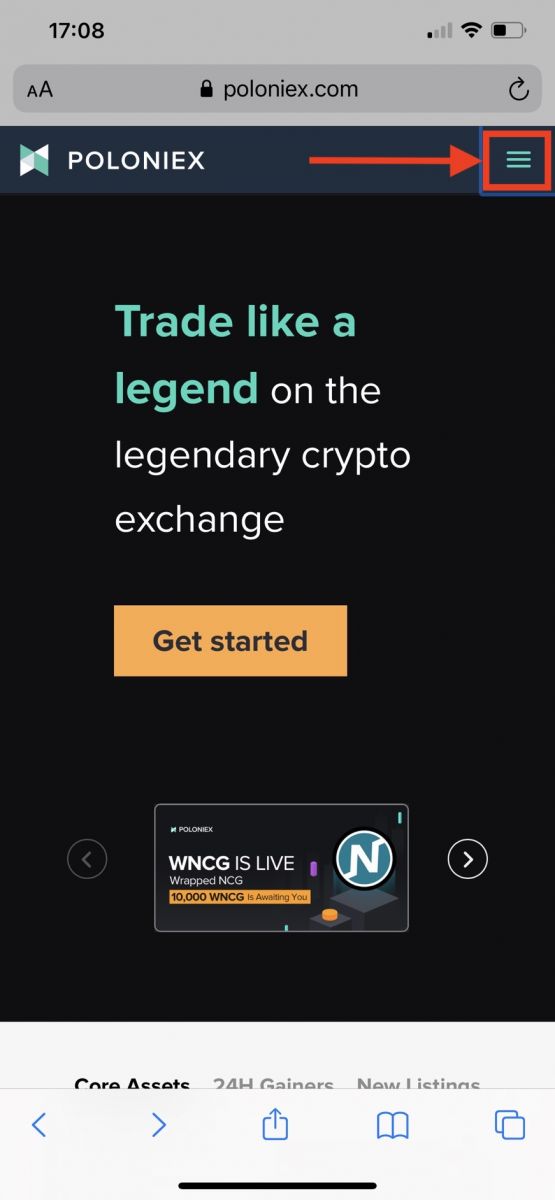
2. Feu clic a [Iniciar sessió]
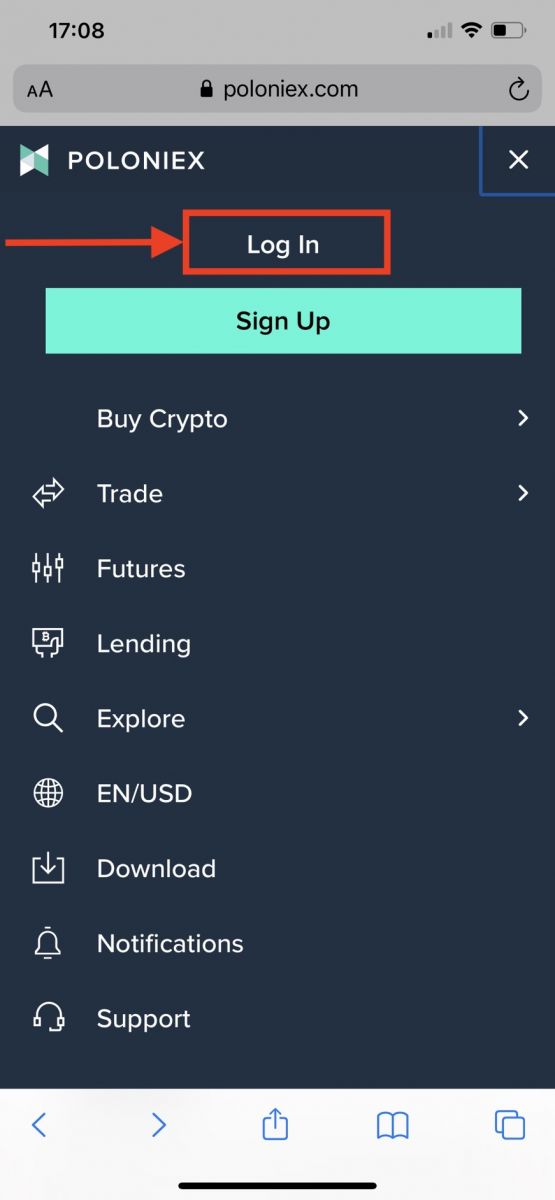
3. Veureu la pàgina d'inici de sessió:
-
Introdueix la teva adreça de correu electrònic]
-
Fica la teva contrasenya]
-
Feu clic per verificar
-
Feu clic a [Iniciar sessió]
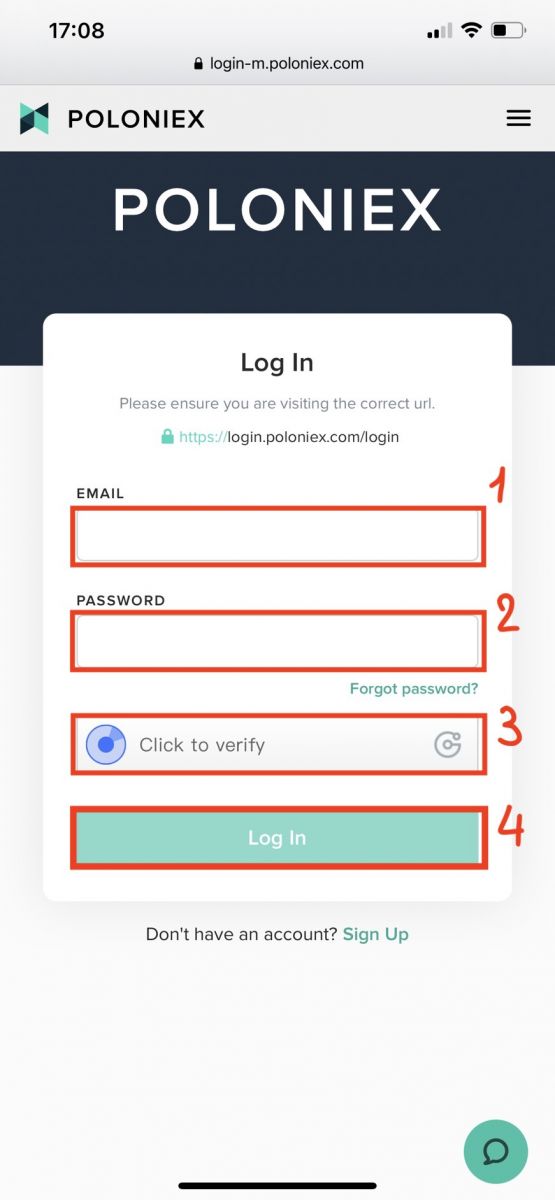
Descarrega l'aplicació Poloniex
Descarrega l'aplicació Poloniex per a iOS
1. Inicieu la sessió amb el vostre ID d'Apple, obriu l'App Store i, a continuació, seleccioneu la icona de cerca a l'extrem inferior dret; o Feu clic a aquest enllaç i després l'heu obert al vostre telèfon: https://www.poloniex.com/mobile/download/inner
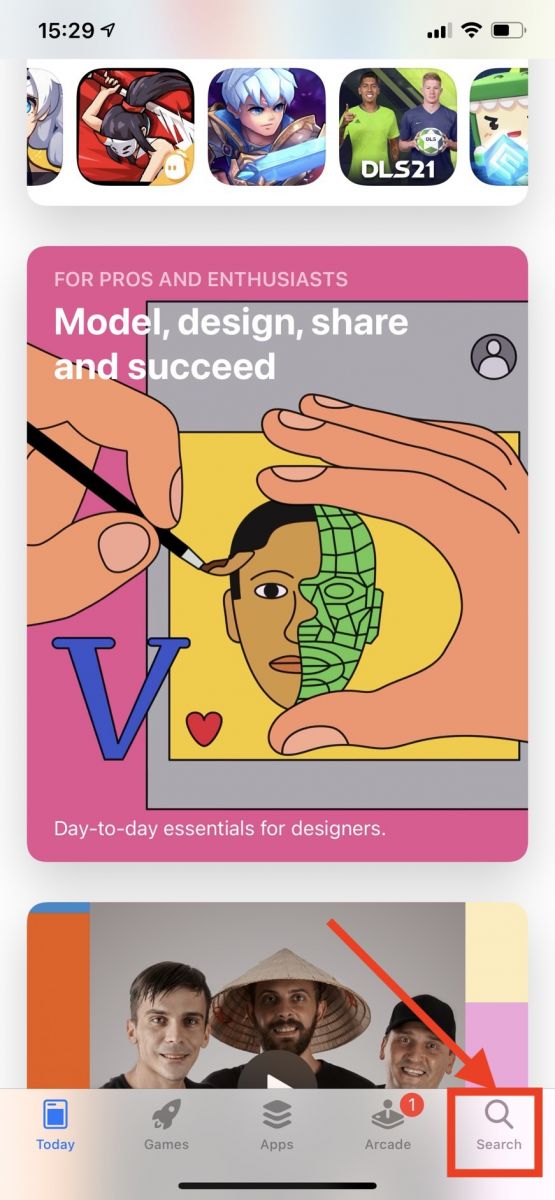
3. Introduïu [ Poloniex] a la barra de cerca i premeu [cerca];Premeu [OBTENIR] per descarregar-lo.
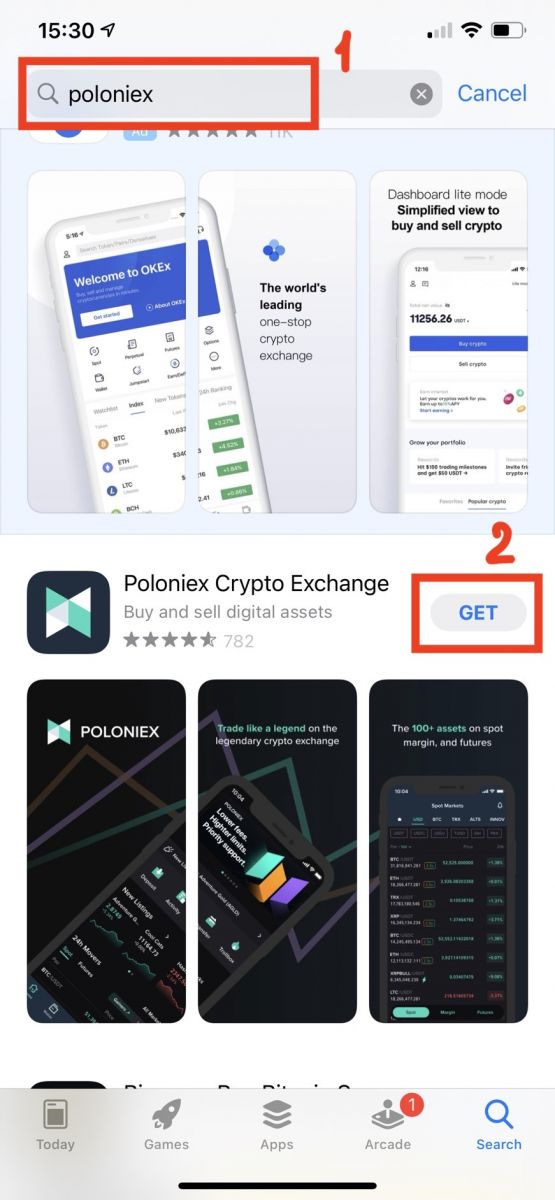
Descarrega l'aplicació Poloniex per a Android
1. Obriu Google Play, introduïu [Poloniex] a la barra de cerca i premeu [cerca] ; O feu clic a aquest enllaç i després l'heu obert al vostre telèfon: https://www.poloniex.com/mobile/download/inner
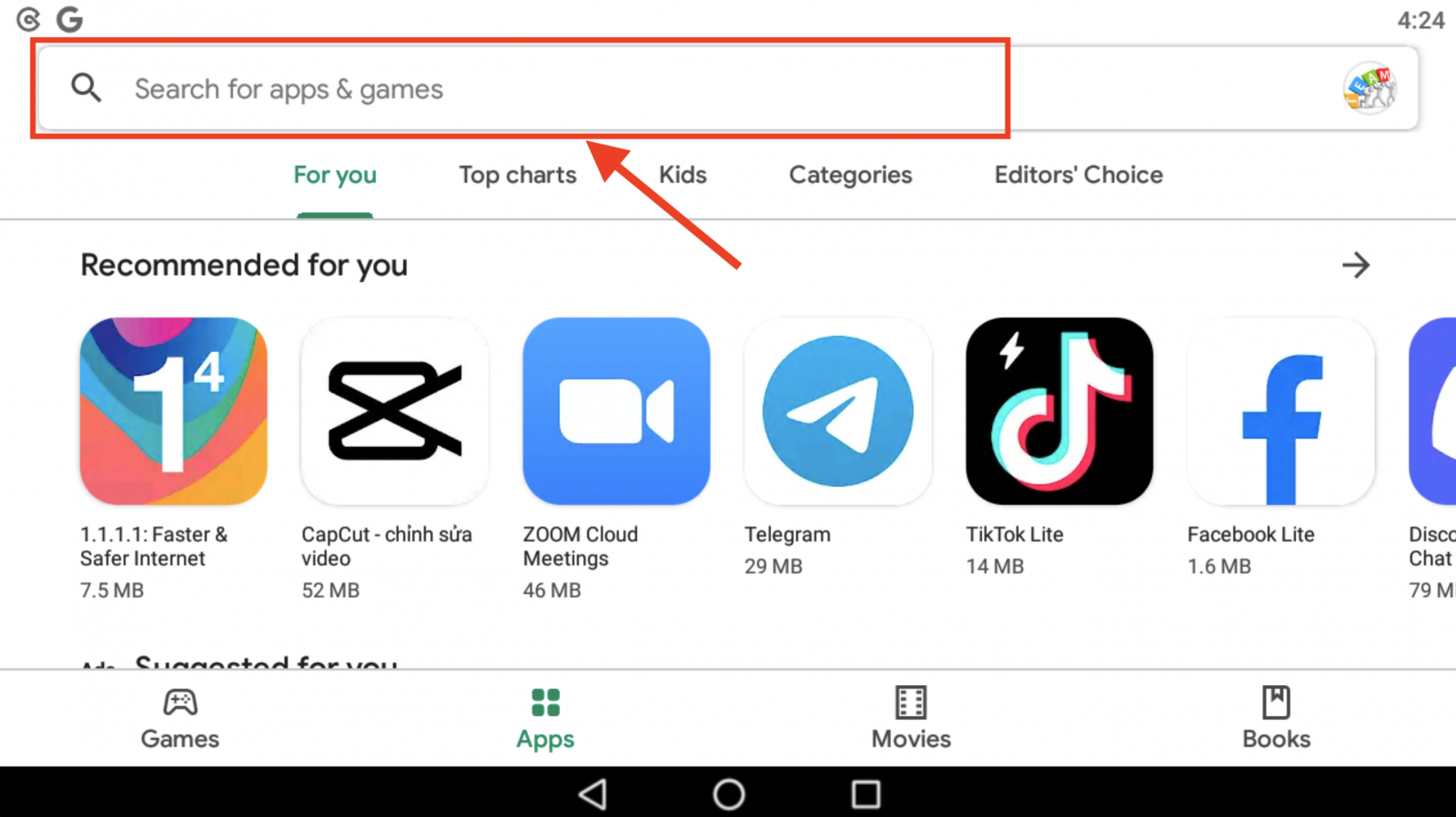
2. Feu clic a [Instal·la] per descarregar-lo;
3. Torna a la pantalla d'inici i obriu l'aplicació Poloniex per començar .
Preguntes freqüents
No puc accedir al meu compte de Poloniex EUA
A finals del 2020, Poloniex va passar de Circle a una nova empresa, Polo Digital Assets, Ltd., amb el suport d'un important grup inversor.
Malauradament, per ser competitius al mercat global, no hem pogut incloure clients nord-americans a la sortida i ja no podem atendre clients dels EUA nous o existents. Els criteris per a un client dels EUA són els següents:
- Comptes que ara o en el passat tenen una adreça dels EUA introduïda
- Comptes que ara o en el passat tenen un document d'identitat dels EUA penjat
- Comptes que inicien sessió constantment des d'adreces IP dels EUA
Tingueu en compte que els clients dels EUA van poder retirar els seus actius a través de Circle fins al 15 de desembre de 2019 com a mínim. Si encara no heu retirat els vostres fons, no ho podreu fer a través de Polo Digital Assets, Ltd, i l'equip d'assistència de Poloniex pot ja no t'ajuda.
Si us plau, poseu-vos en contacte amb Circle Poloniex US Support per a qualsevol pregunta sobre el vostre compte dels EUA i un membre d'aquest equip estarà encantat d'ajudar-vos. Pots enviar un bitllet d'assistència amb el seu equip a https://poloniexus.circle.com/support/ o enviant un correu electrònic a [email protected].
Restableix la contrasenya
Si voleu canviar la vostra contrasenya, aneu a la pàgina de restabliment de la contrasenya aquí .
Un cop sol·liciteu una nova contrasenya, se us enviarà un correu electrònic des de [email protected] amb un enllaç que us portarà a una pàgina on se us demanarà que establiu una nova contrasenya.
Si la vostra IP canvia durant aquest període, el procediment de restabliment de la contrasenya fallarà. Si esteu experimentant això, desactiveu la vostra VPN o qualsevol cosa que pugui fer que la vostra adreça IP canviï de manera inusualment ràpida.
Recomanem utilitzar la versió d'escriptori de Poloniex per acabar aquest procés. El lloc web per a mòbils s'està actualitzant actualment i és possible que no permeti la finalització completa del restabliment.
Si no podeu canviar la vostra contrasenya mitjançant aquest procés, poseu-vos en contacte amb el nostre equip d'assistència per obtenir ajuda.
De tant en tant rebem llistes de serveis de tercers que contenen adreces de correu electrònic i contrasenyes potencialment compromeses. Tot i que aquestes llistes no solen estar relacionades específicament amb els usuaris de Poloniex, les avaluem de prop per determinar si la informació del compte d'un client es pot veure compromesa o no. A continuació, prendrem mesures addicionals per protegir el compte d'un client, com ara restablir la seva contrasenya de manera proactiva, si determinem que la informació del seu compte podria estar compromesa.
Si recentment heu rebut un correu electrònic de la nostra part sobre això, podeu trobar els detalls al bitllet. Us recomanem que seleccioneu una contrasenya única i segura i que activeu l'autenticació de dos factors (2FA) al vostre compte si no està activada actualment.
Com utilitzar el codi de recuperació de 16 dígits 2FA
Quan vau configurar l'autenticació de dos factors, se us va demanar que deseu un codi de recuperació de 16 caràcters i el codi QR corresponent. Es poden utilitzar per configurar un nou dispositiu 2FA. Si instal·leu una aplicació Authenticator al vostre telèfon o tauleta nous, podreu escanejar el codi QR desat o el codi de recuperació 2FA i tornar a introduir el vostre compte Poloniex. Seguiu els passos següents per continuar amb aquest procés:
1. Recupereu el codi de seguretat que vau desar en el moment de configurar 2FA amb el vostre telèfon antic. Aquest document té la clau de recuperació que ara podeu utilitzar per restaurar el compte de Poloniex a la vostra aplicació Authenticator.

2. Haureu d'afegir de nou un compte de Poloniex a la vostra aplicació d'autenticació i introduir manualment la clau de recuperació de 16 dígits o escanejar el codi de barres mitjançant l'aplicació.
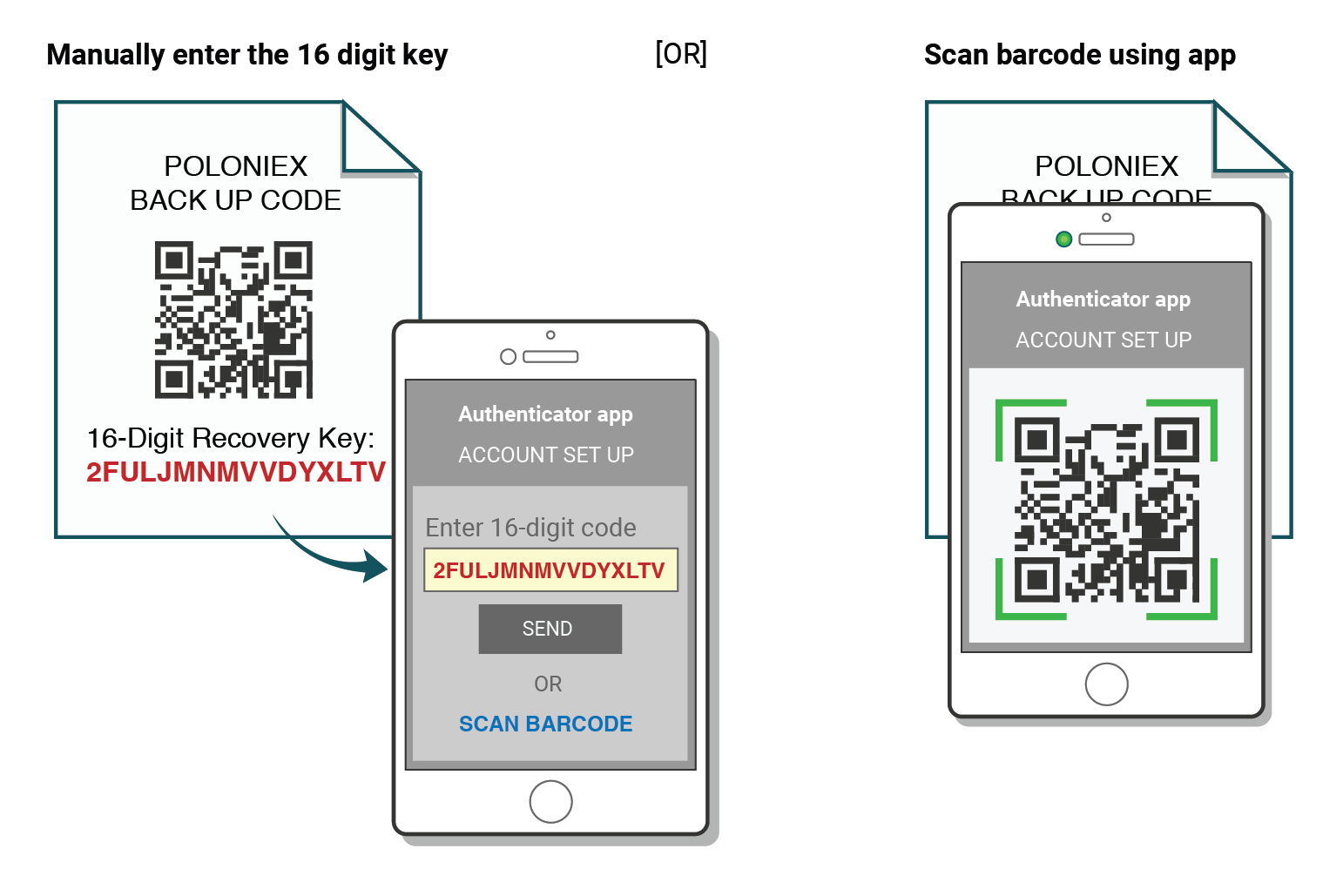
Ara podeu continuar utilitzant el vostre Authenticator per iniciar sessió a Poloniex.
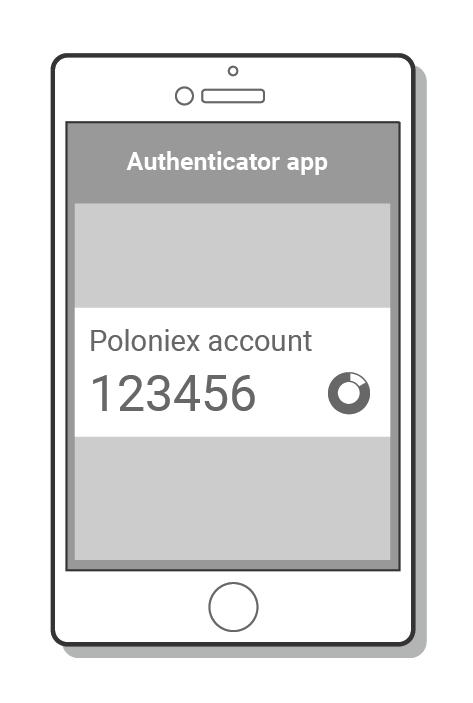
Resolució de problemes de 2FA "Codi incorrecte".
Passos per corregir els errors del "Codi incorrecte" amb l'autenticació de dos factors
La causa més comuna dels errors de "Codi incorrecte" és que l'hora del dispositiu no està sincronitzada correctament. Per assegurar-vos que teniu l'hora correcta a l'aplicació Google Authenticator, seguiu les instruccions del vostre sistema operatiu a continuació.
A Android:
- Aneu al menú principal de l' aplicació Google Authenticator
- Seleccioneu Configuració
- Seleccioneu Correcció de temps per als codis
- Seleccioneu Sincronitza ara
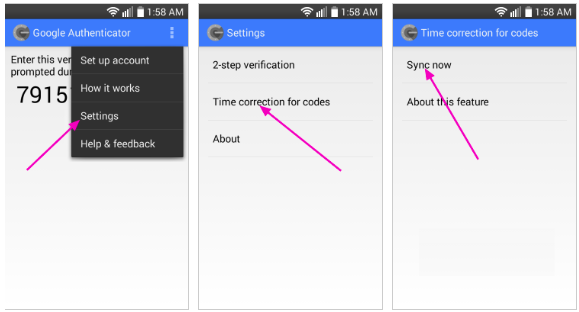
A la pantalla següent, l'aplicació confirmarà que l'hora s'ha sincronitzat i ara hauríeu de poder utilitzar els vostres codis de verificació per iniciar la sessió.
A iOS (Apple iPhone):
- Aneu a la configuració : aquesta serà la configuració del sistema del vostre telèfon, no la configuració de l'aplicació Authenticator.
- Seleccioneu General
- Seleccioneu Data Hora
- Activa Configura automàticament
- Si ja està habilitat, desactiveu-lo, espereu uns segons i torneu a activar-lo
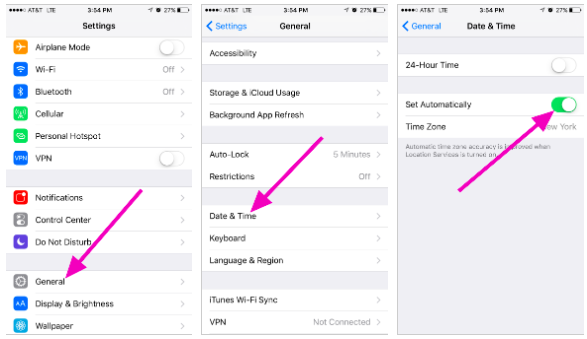
Codis de dos factors: cal restablir
Si ja heu realitzat una sincronització de temps al vostre dispositiu i no podeu trobar el vostre codi de còpia de seguretat 2FA, haureu de contactar amb el nostre equip d'assistència per obtenir més ajuda.
Si us plau, poseu-vos en contacte amb nosaltres i proporcioneu tanta informació com sigui possible sobre el vostre compte per rebre un restabliment ràpid de 2FA. La informació sobre els darrers dipòsits, transaccions, saldos i activitat del compte serà molt útil per confirmar la vostra identitat.